Das Erlernen der Alphabetisierung in Word kann Ihnen viel Zeit und Mühe sparen, wenn Sie Text in Tabellen, Listen oder Spalten sortieren, organisieren oder klassifizieren möchten. Die Methode, die Sie verwenden, hängt von der Art und Weise ab, wie Ihr Text eingerichtet ist, sowie von der Version von Word, die Sie verwenden.
Diese Anweisungen gelten für Word 2019, Word 2016, Word 2013, Word für Microsoft 365, Word 2016 für Mac und Word für Microsoft 365 für Mac. Die Anweisungen sind für Word 2010 und 2007 ähnlich, unterscheiden sich jedoch für Word 2003 und frühere Versionen erheblich.
So alphabetisieren Sie eine Liste in Word
Sortieren Sie jede Liste in alphabetischer oder umgekehrter alphabetischer Reihenfolge mit nur wenigen Mausklicks.
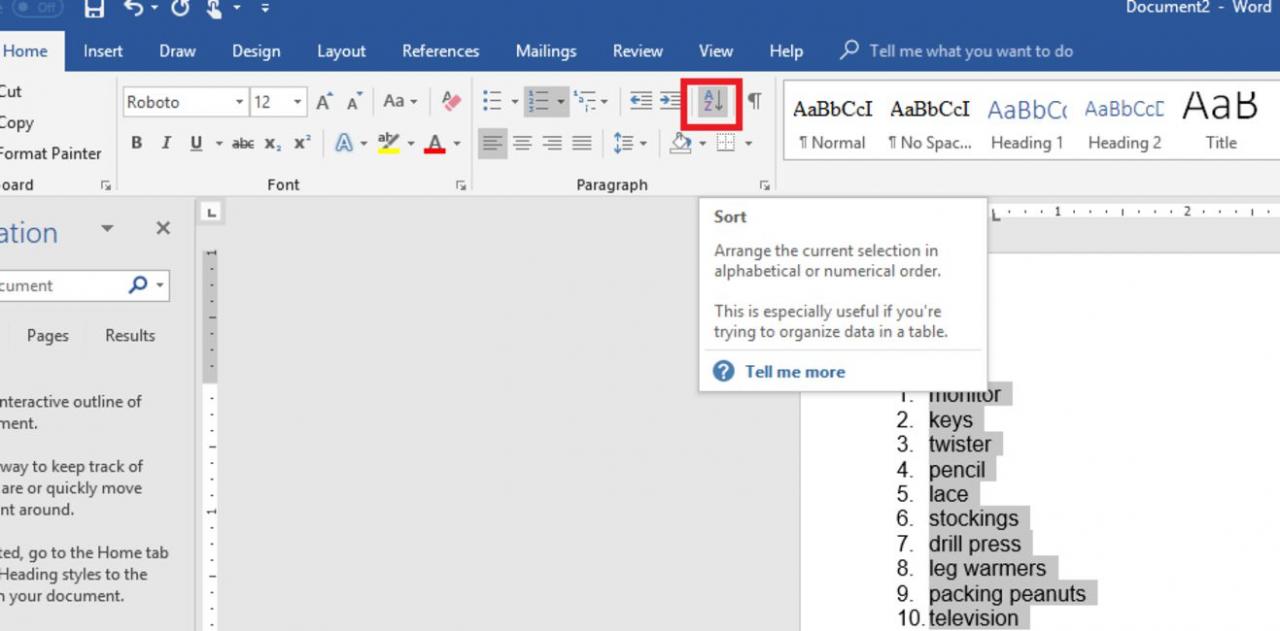
Wählen Sie den Text Ihrer Liste aus. Wählen Sie auf der Registerkarte Startseite die Option aus Sortieren um das Feld Text sortieren zu öffnen.
Auswählen
Die Absätze im Feld Sortieren nach und wählen Sie Text im Feld Typ. Wählen Aufsteigend (A bis Z) or Absteigend (Z bis A)Und wählen Sie dann OK.
Wenn Sie eine nummerierte Liste alphabetisch sortieren, bleibt die sortierte Liste korrekt nummeriert.
Dieser Prozess sortiert eine mehrstufige Liste nicht richtig.
So sortieren Sie eine Tabelle alphabetisch
Das alphabetische Sortieren einer Tabelle ähnelt dem Sortieren einer Liste.

Die Registerkarte Tabellentools hilft bei der Alphabetisierung in Word.
Von dem Layout Registerkarte finden Sie die Dateimanagement erfolgen Abschnitt, dann wählen Sie Sortieren um das Dialogfeld Sortieren zu öffnen. Dieses Dialogfeld unterstützt mehrere Optionen:
- Auswählen Kopfzeile für Meine Liste hat am unteren Rand des Feldes, wenn Ihre Tabelle eine Kopfzeile hat. Diese Einstellung verhindert, dass Word Ihre Header in den Sortiervorgang einbezieht.
- Wählen Sie den Namen der Spalte, nach der Sie die Tabelle in der Spalte sortieren möchten Sortiere nach Liste.
- Wählen Sie die Art und Weise, wie Sie die Tabelle in der Tabelle sortieren möchten Typ Liste. Um alphabetisch zu sortieren, wählen Sie Text.
- Auswählen Aufsteigend or Absteigend um die Sortierreihenfolge auszuwählen.
Klicken Sie OK um die Tabelle zu sortieren.
Erweiterte Tabellensortierung
Word unterstützt die mehrstufige Sortierung - eine hilfreiche Funktion, wenn eine primäre Sortierspalte doppelte Werte enthält.
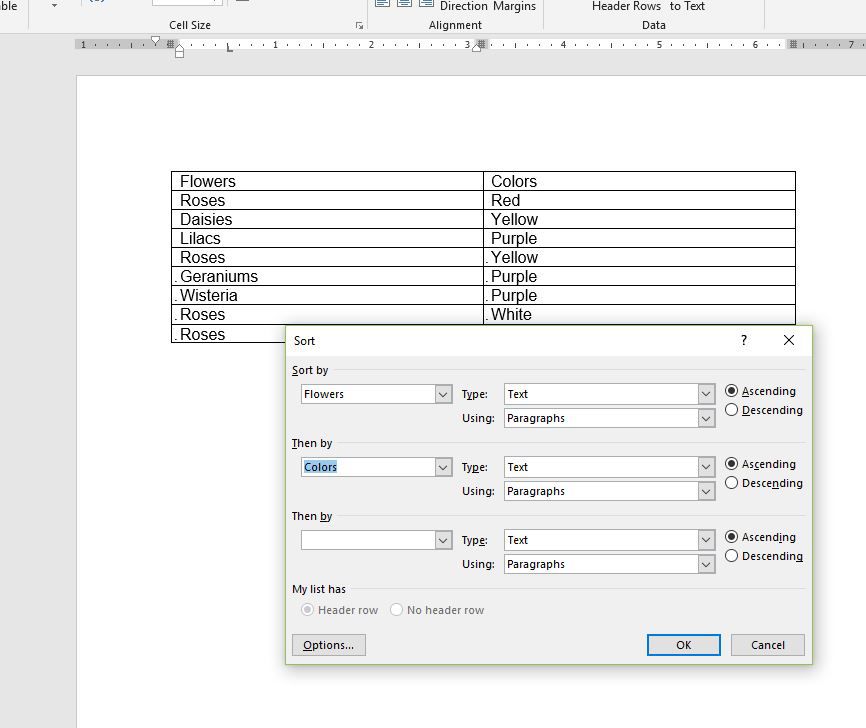
Sortieren nach mehreren Spalten in einer Word-Tabelle.
Auswählen Column 1 in Sortiere nach Liste des Dialogfelds Sortieren. Wählen Column 2 in Dann vorbei Liste. Wählen OK um die Tabelle zu sortieren.
Auswählen Optionen in im Dialogfeld Sortieren für andere erweiterte Optionen. Sortieren Sie beispielsweise Text alphabetisch mithilfe von Tabulatoren, Kommas oder anderen Trennzeichen. Machen Sie die Sortierung zwischen Groß- und Kleinschreibung. Wählen Sie die Sprache aus, in der Sie Text in Word alphabetisch sortieren möchten.

